スマホの通話中に、意外と間違って意図しない操作をしてしまう事を一度は経験した方も多いかと思います。
今回は、そのような誤操作をしてしまった場合に対処する方法に加えて、通話中の一般的な操作についても再度確認していきましょう。
<動画内容>
1. 通話中の画面
2. 終話ボタン
3. スピーカーフォン
4. キーバッド
5. ミュートボタン
6. 通話音量の調節
7. 近接センサー
8. スリープボタンを押すと?
9. 通話中にホーム画面に戻ることができる
10. 通話画面への戻り方
11. 切り忘れに注意しましょう
12. かばんやポケットの中での誤操作
13. 操作が終わったらスリープにしましょう
詳しくは、下記の動画ご参照ください。(講座動画時間:10分01秒)
皆様こんにちは、スマホのコンシェルジュです。
みなさま、こちらをご覧ください。
これはスマホの通話中の画面です。
このように実スマホは電話しながらもホーム画面に戻って、他のアプリを操作したりと意外といろいろなことができるようになっています。
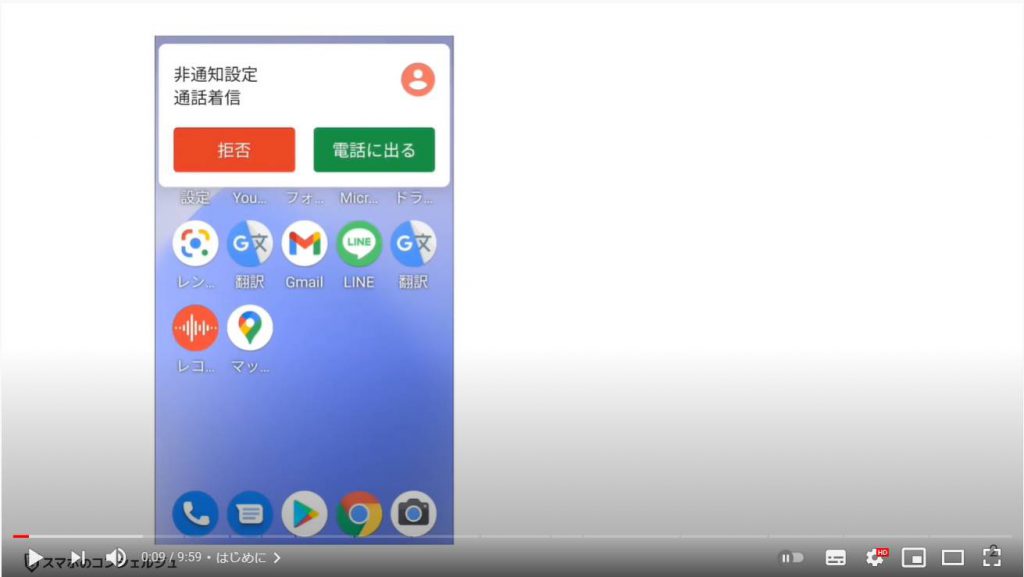
こうした仕様はたしかに便利ではあるのですが、自由度が高すぎるが故に、切り方がわからなくなったり、逆に急に電話を切ってしまったり、コールセンターなどで指定された番号を押したくてもダイヤルのパネルの出し方がわからなくなったりと、ストレスを感じる部分も多くなります。
特に通話中は、相手に失礼のないようにと焦ってしまい、なおさらよくわからないことをしてしまう・・・ということもあるかもしれません。
今回はこうした誤操作を減らすため、咄嗟の操作に戸惑わないために、主に通話中の操作についておさらいしていきたいと思います。
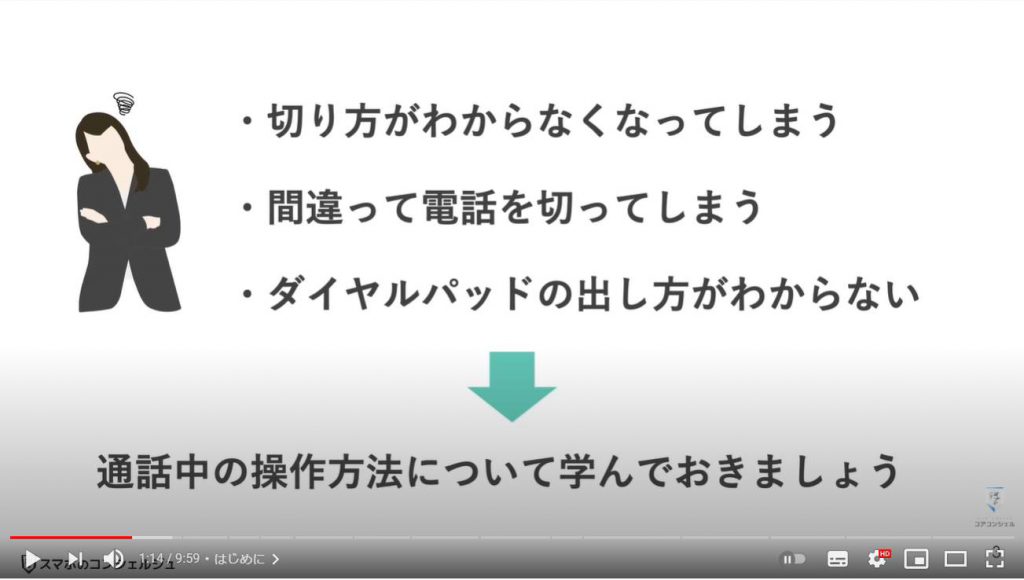
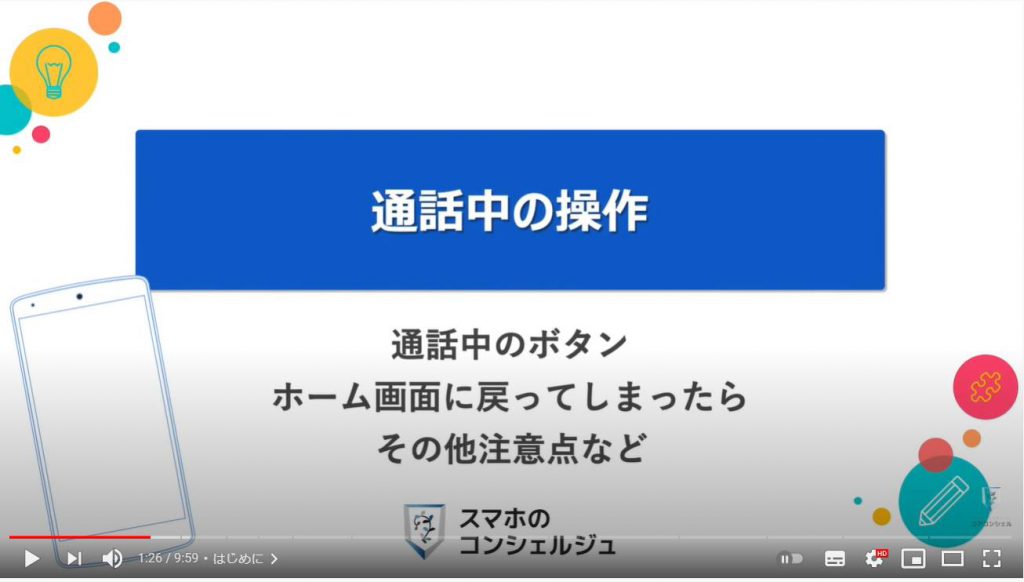
【目次】
1.通話中の画面
2.終話ボタン
3.スピーカーフォン
4.キーバッド
5.ミュートボタン
6.通話音量の調節
7.近接センサー
8.スリープボタンを押すと?
9.通話中にホーム画面に戻ることができる
10.通話画面への戻り方
11.切り忘れに注意しましょう
12.かばんやポケットの中での誤操作
13.操作が終わったらスリープにしましょう
私たちスマホのコンシェルジュのチャンネルでは、スマートフォンの操作方法に関して初心者の方にもわかりやすく丁寧に解説しております。
宜しければ「チャンネル登録」のほど、よろしくお願いいたします。
では、アプリが見つからない場合について、まずは簡単なところから見ていきましょう。
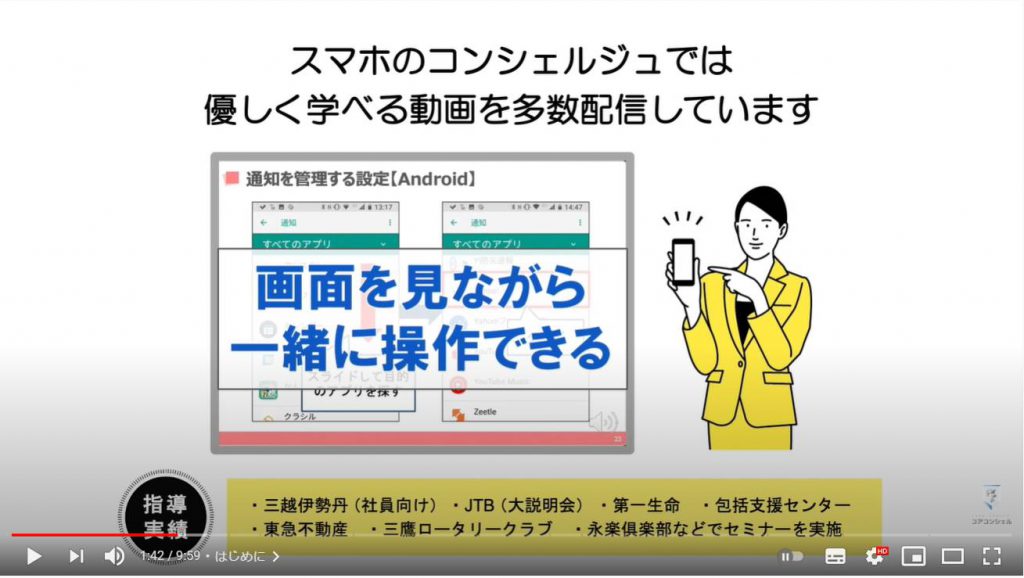
1. 通話中の画面
まずは電話中の画面についてみておきましょう。
電話をかける、または電話をとると、このような画面が表示されます。
これが通話中の基本的な画面です。
iPhone、Android共に非常に似た作りになっています。
一応、重要なところをおさらいしておきましょう。
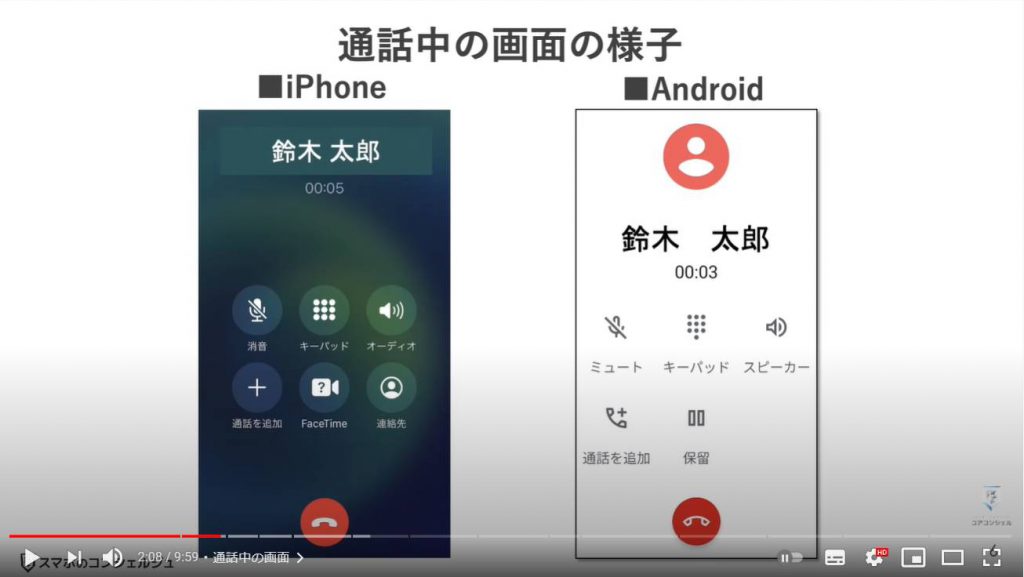
2. 終話ボタン
真ん中下の赤いボタンは「終話ボタン」です。
後ほどもう少し詳しく解説致しますが、こちら側から電話を切る時は必ず押すよう意識するようにしてください。
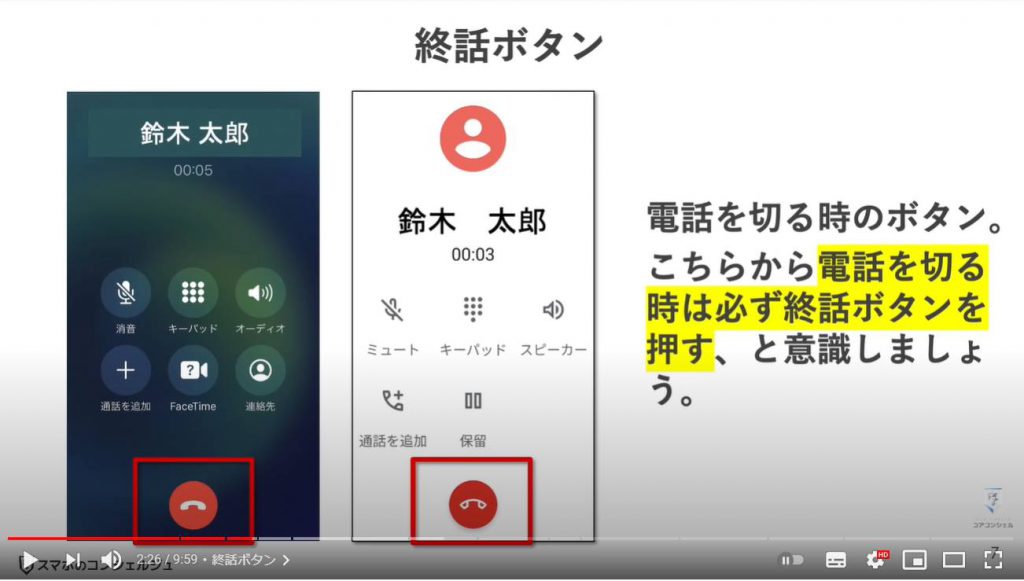
3. スピーカーフォン
このスピーカーのボタンを押すと、音声が受話口ではなく、スマホのスピーカーから鳴るようになります。
いわゆるスピーカーフォンモードです。
手を離して電話するときや、複数人で会話を聞きたい時に利用します。
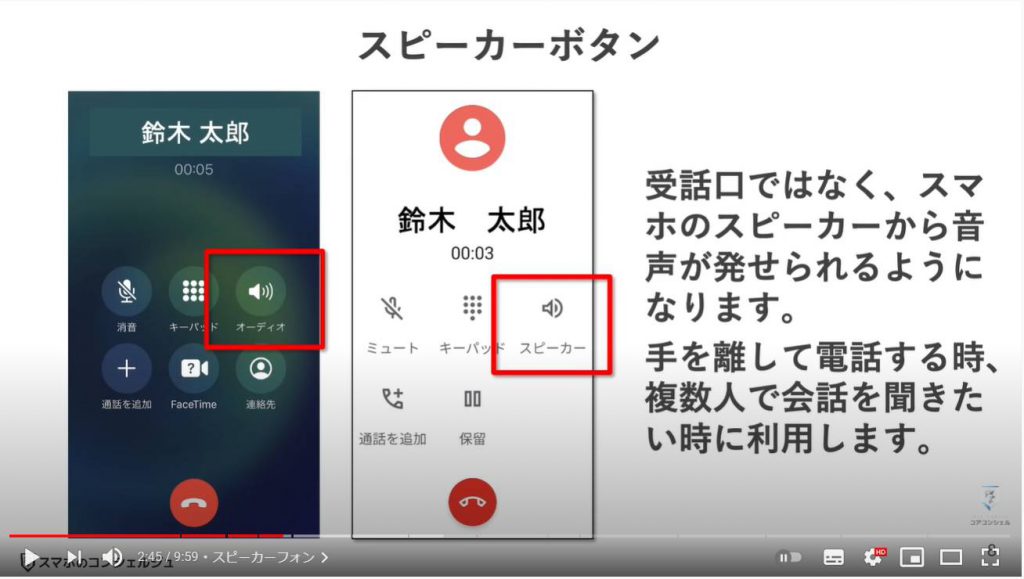
4. キーバッド
続いてこちらのキーバッドボタンは、タップするとダイヤルボタンが表示されます。
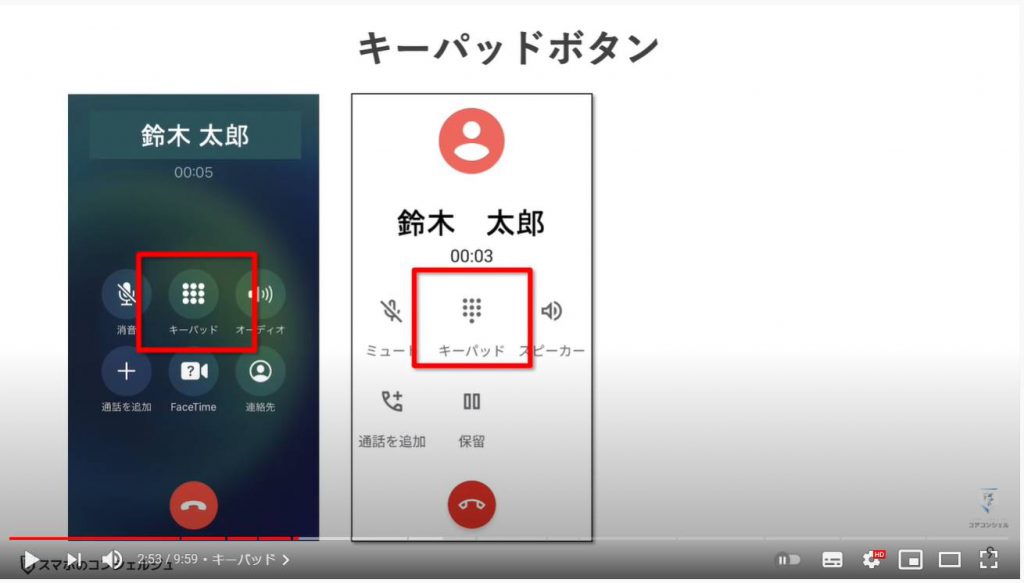
コールセンターなどで、要件に応じて番号を押すよう指示される場合があるので、意外と利用頻度が高いかもしれません。
入力を終了したら、iPhoneでは「非表示」Androidでは左上の「バツ」ボタンを押すと元の画面に戻ります。
ホームボタンではないのでお気をつけください。
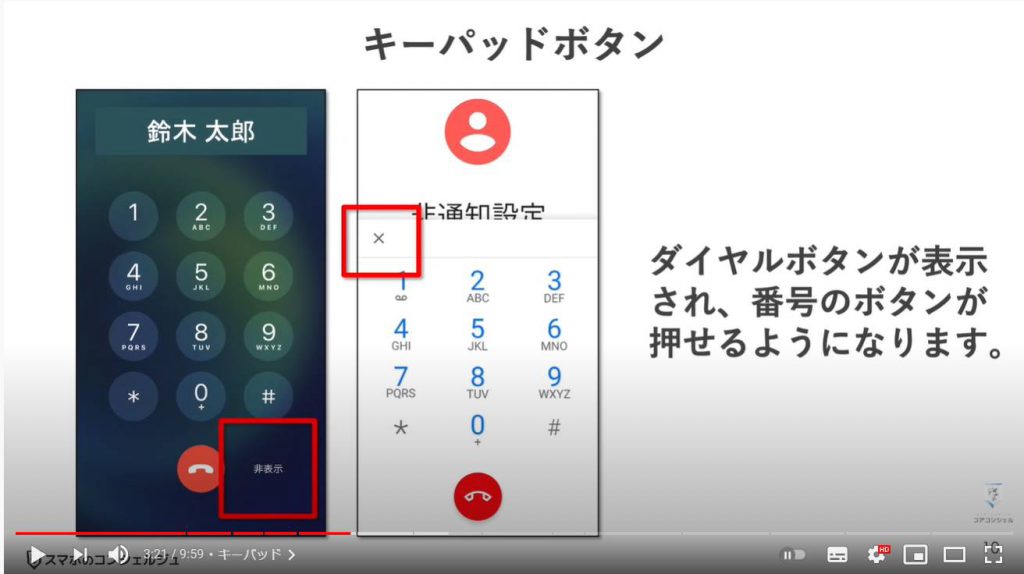
5. ミュートボタン
マイクのボタンは、消音やミュートボタンと言って、こちらのマイクの音声を一時的に切断することができます。
電話口の方に、こちら側の会話を聞かれたくない時など、地味に便利なボタンですが、間違えて押してしまうと、こちらの声が相手に聞こえなくなりますので、故障と勘違いしやすいボタンです。
ミュートというのは音を消すと言った意味で使われます。
(iPhoneは長押しすると保留。)

6. 通話音量の調節
通話中、本体側面にある、音量ボタンを押すと、受話口から聞こえる音量を調節できます。
声が聞こえにくい時などに調節しましょう。
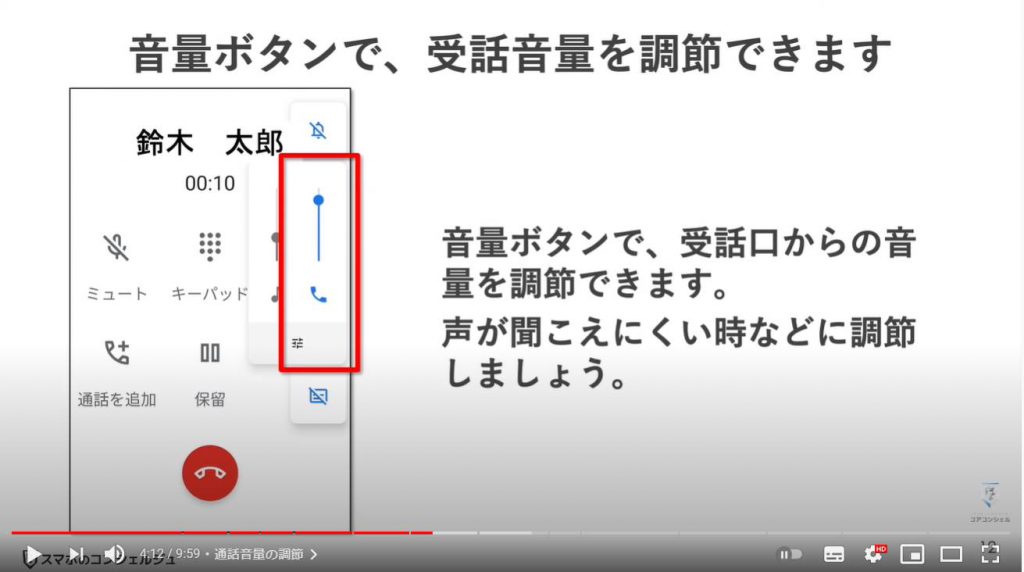
相手の声が聞こえない、もしくは相手に声が聞こえないと言われた場合は、今の受話音量が極端に小さくなってしまっていないか、消音ボタンを押してしまっていないか、という点を確認してみましょう。
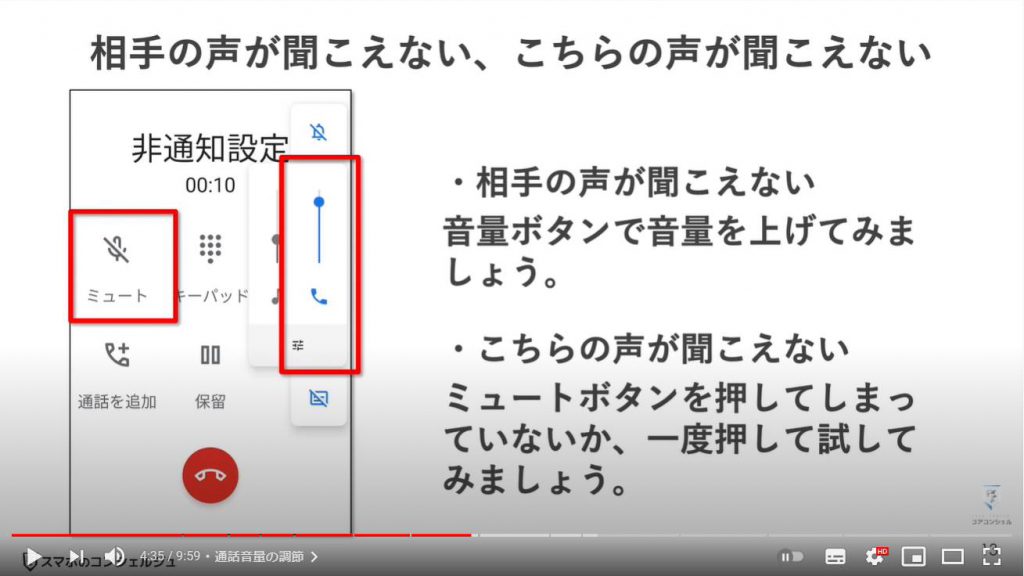
7. 近接センサー
電話中は、顔をスマホに近づけると、画面が暗くなりタッチ操作を受け付けなくなります。
ほとんどの機種では、大体この辺にセンサーが仕込んであり、通話中は、顔の接近を感知して画面が暗くなるように設計されています。
通話中の画面で、この辺に手をかざすだけでも画面が暗くなります。
これは、通話中にタッチスクリーンがほおなどに触れて反応してしまい、意図しない操作をしてしまうのを防ぐため、このような仕様になっています。

8. スリープボタンを押すと?
iPhoneの場合、通話中に「スリープボタン」を押すと、通話が切れます。
誤って切ってしまわないよう気をつけましょう。
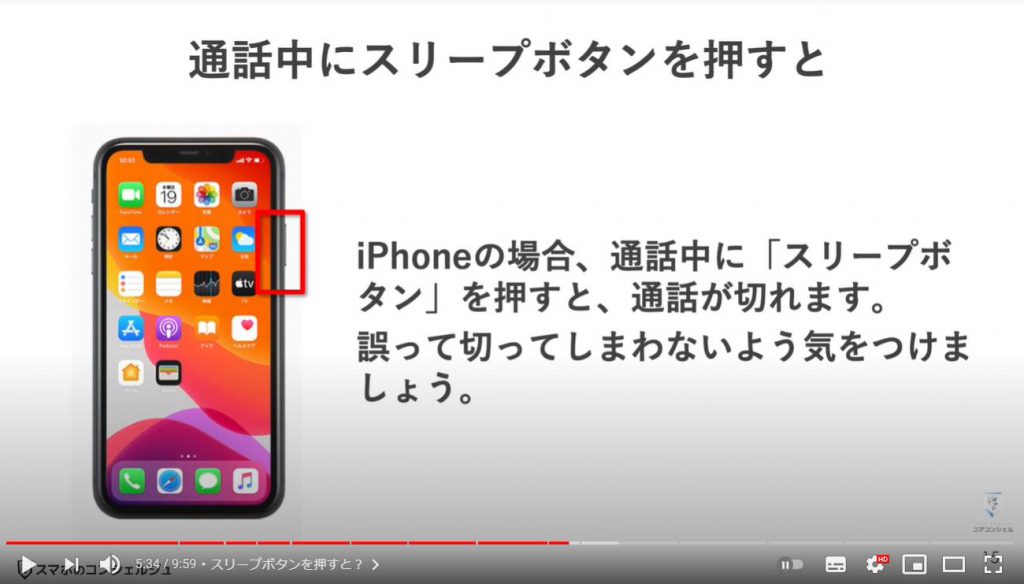
9. 通話中にホーム画面に戻ることができる
続いて、通話中、ホームボタンを押したりそのジェスチャーをすると、このように普段通りホーム画面に戻ることができます。
これにより、通話中でもいろいろなアプリを起動できます。
地図を開いてもネット検索を開いても、電話が切れることはありません。
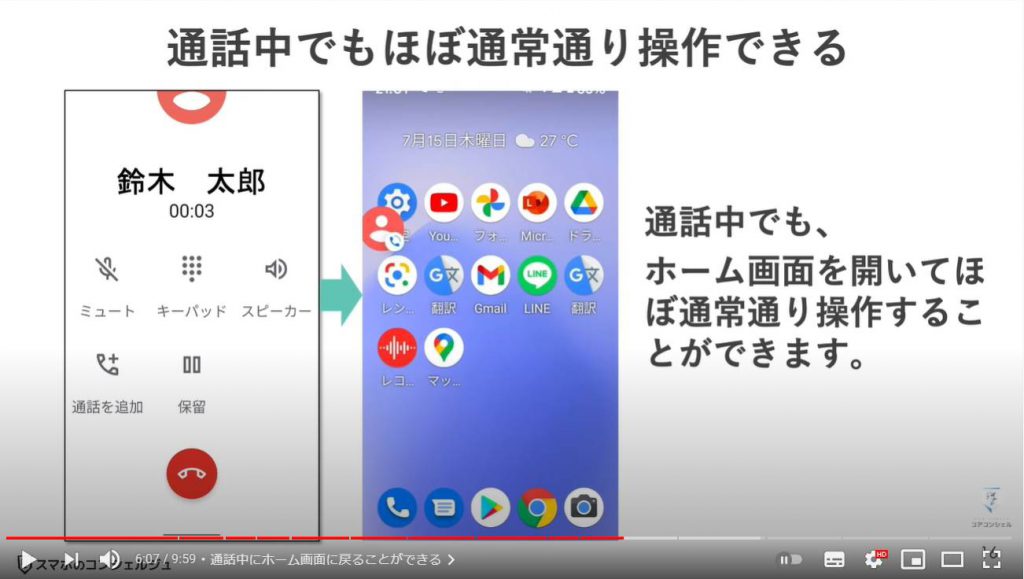
10. 通話画面への戻り方
これはこれで便利なのですが、通話画面に戻る方法がわからずパニックになってしまう方もいらっしゃいます。
慣れないうちは、意図せずホームボタンを押してしまうということも少なくありません。
問題なく通話自体は続けられますが、終話などの各種ボタンが表示されていません。
通話画面への戻り方をおさえておきましょう。
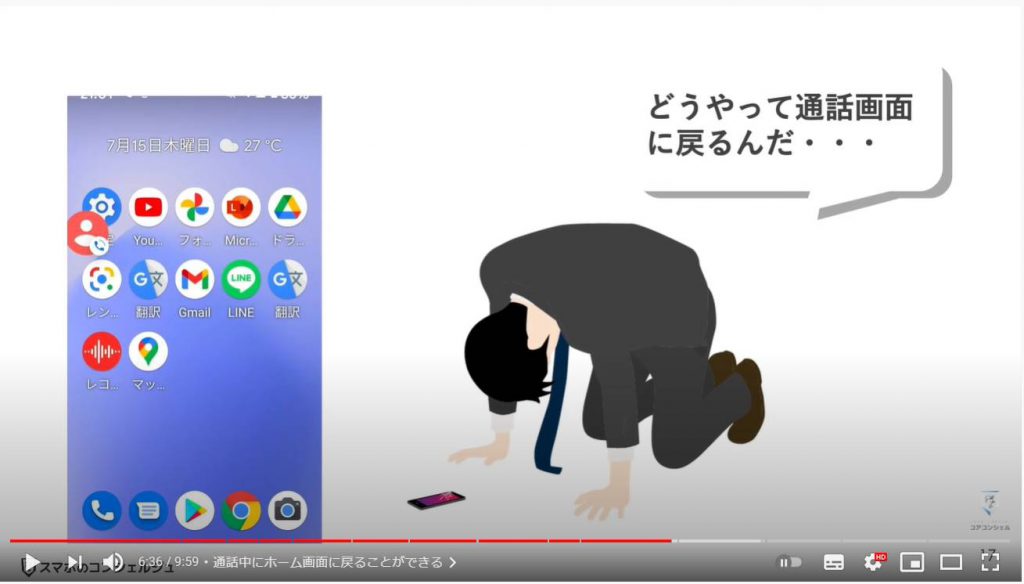
通話中にホーム画面を開いた場合は、必ずどこかに、通話中であることを示すサインが現れています。
iPhoneではすこし見づらいですが左上、いつも時計が表示されている場所に電話のマークが表示されます。
Androidでは機種によりますが、このように電話中にそれをしめすアイコンが表示されます。
ホーム画面に意図せず戻ってしまった場合、このサインをタップすると、通話画面に戻る、または戻るためのボタンが表示されます。
咄嗟の時には戸惑う可能性があるのでよく覚えておきましょう。
ホーム画面の電話アプリアイコンをタップしても通話画面にはうまく戻れない場合があります。
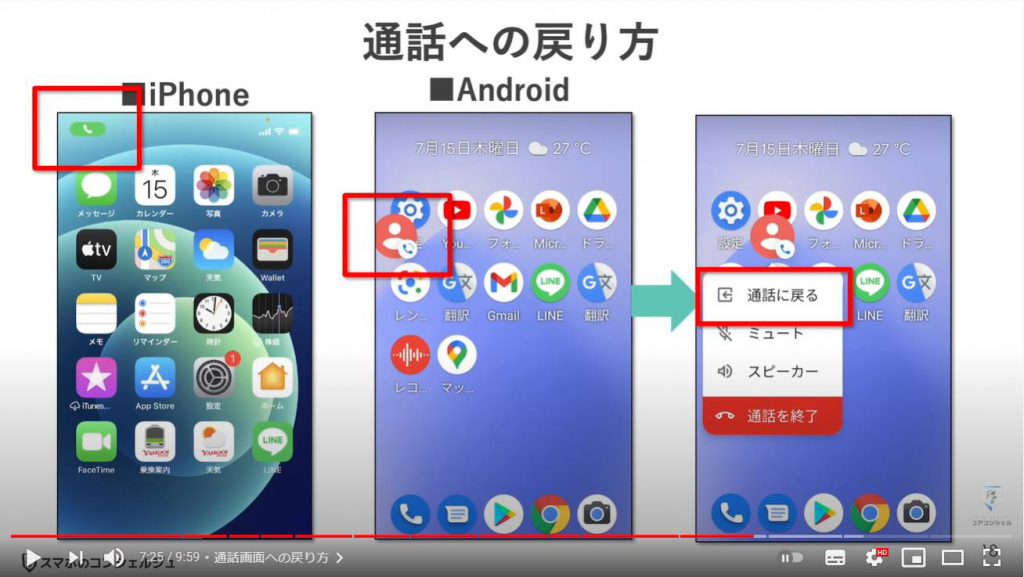
11. 切り忘れに注意しましょう
もう一つ、起こりやすい事故があります。それが切り忘れです。
なんとなく電話を切る時にホームボタンを押してしまい、電話を切ったと思い込んでしまうということが起こり得ます。
ホームボタンでは電話を切ることはできません。
電話を切ったと思い込んで、何か失礼なことを言ってしまうということもないとも限りませんので、こちら、もしくは相手がきちんと終話ボタンを押さないと通話はきれないこと、通話中は必ず画面に変化があることを覚えておきましょう。
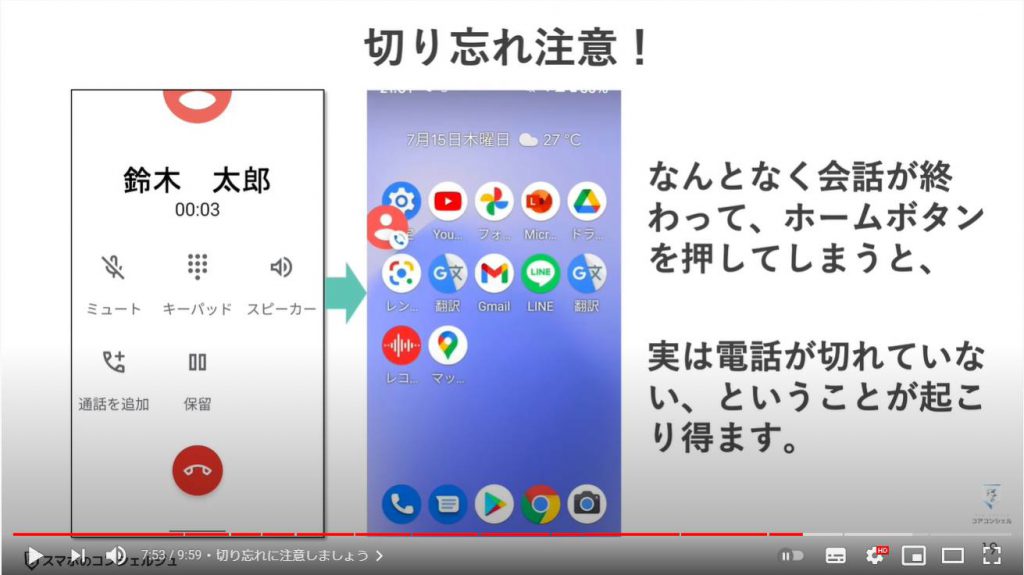
12. かばんやポケットの中での誤操作
そのほか、通話に関しての注意点です。
スマホは全面がタッチスクリーンになっています。
なので、気をつけないとどこかに触れてしまい、すぐに意図しない動作をしてしまいます。
特に、画面がついたまま不用意に鞄に入れてしまったりするといつの間にか色々と反応して勝手に電話をかけてしまったり、ということがあります。
私たちの教室でも、電話に出ると、ザッザッザッザッと足音だけが延々と鳴り続ける、という電話がしばしばありました。
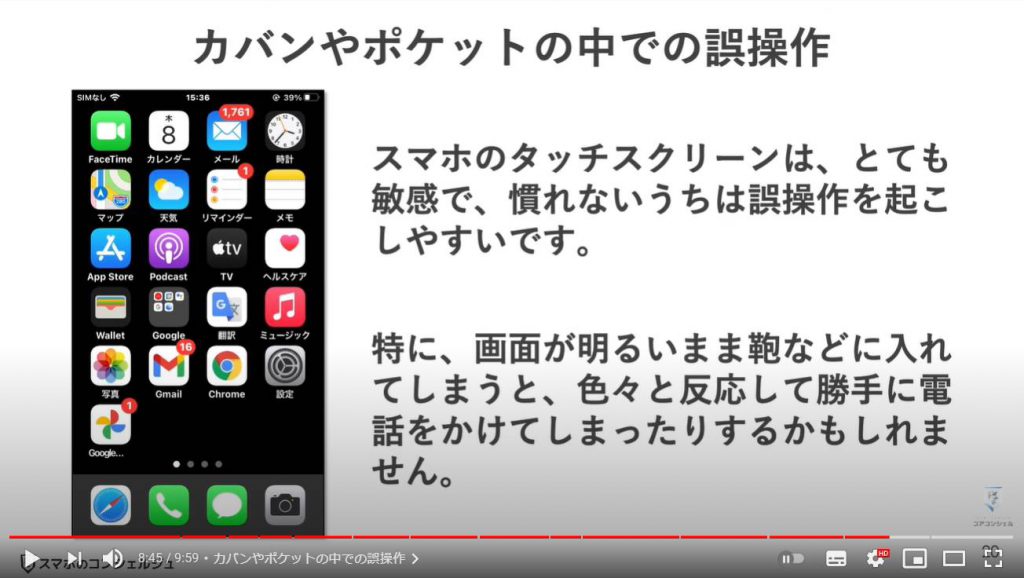
私たちの教室でも、電話に出ると、ザッザッザッザッと足音だけが延々と鳴り続ける、という電話がしばしばありました。
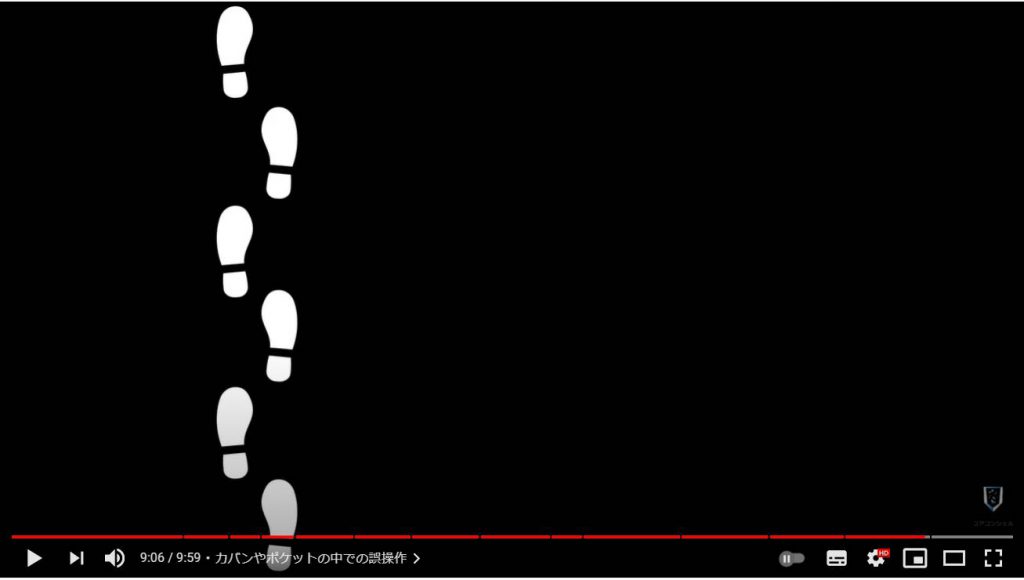
13. 操作が終わったらスリープにしましょう
操作が終わったら、毎回必ず電源ボタンを一度ポチッと押して、スリープ状態にすることを習慣にしましょう。
そうすれば、簡単には画面が反応しなくなり、画面ロックもかかるので、偶発的なタッチでの誤動作を防ぐことができます。
スリープやロック画面はこうした誤操作を防ぐ役割もあるんですね。
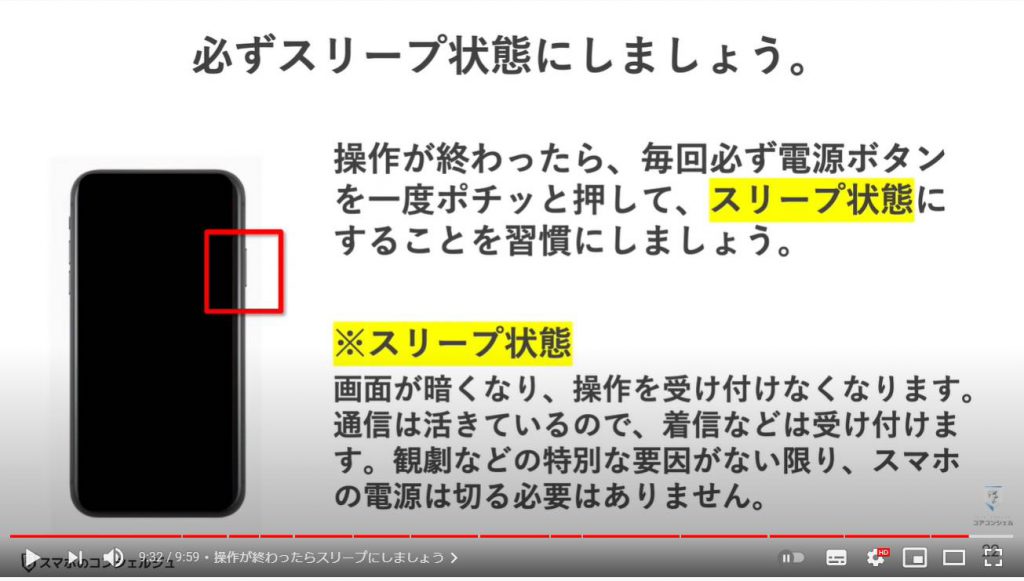
当動画は以上となります。
最後までご視聴いただきありがとうございました。
もっと知りたい、という箇所があればコメントいただければ、今後の制作の参考とさせていただきます。
それでは、次の動画でもよろしくお願いいたします。
「iOS 14の更新で電話の着信時の画面が小さくなった!~電話アプリの基本【 iPhone編 】~」もご参照ください。
「電話アプリの使い方【Android編】~電話の受け方から連絡先追加/お気に入り登録までを丁寧に解説~」もご参照ください。
<指導実績>
三越伊勢丹(社員向け)・JTB(大説明会)・東急不動産(グランクレール)・第一生命(お客様向け)・包括支援センター(お客様向け)・ロータリークラブ(お客様向け)・永楽倶楽部(会員様向け)等でセミナー・講義指導を実施。
累計30,000人以上を指導 。
<講義動画作成ポイント>
個別指導・集団講座での指導実績を元に、わかりやすさに重点を置いた動画作成
その他の講義動画は下記の一覧をご参照ください。
<その他>
オンラインサポート(ライブ講座・ZOOM等でのオンライン指導)とオフラインサポート(出張指導・セミナー形式のオフライン指導)も実施中。詳しくはメールにてお問い合わせください。
【全店共通】
03-5324-2664
(受付時間:平日10時~18時)





















